Hoe kolommen en rijen in Excel te tonen of uit te verbergen?
Het verbergen van kolommen en rijen in Excel is een veelvoorkomende praktijk om uw weergave te stroomlijnen en zich te concentreren op relevante gegevens zonder informatie te verwijderen die later nuttig kan zijn. Echter, u moet deze verborgen elementen mogelijk weer zichtbaar maken voor verdere wijzigingen of beoordelingen. Dit artikel legt uit hoe u alle kolommen en rijen in Excel effectief kunt tonen of uitverbergen.
- de verborgen kolommen en rijen één voor één tonen met ingebouwde functies
- de verborgen kolommen en rijen tegelijkertijd tonen met Kutools
De verborgen kolommen en rijen één voor één tonen met ingebouwde functies
Stap 1: Selecteer het bereik dat de verborgen kolom en rijen bevat, of druk op "Ctrl + A" om het hele werkblad te selecteren.
Stap 2: Ga naar "Start" > "Opmaak" > "Verbergen/Uitverbergen" > "Rijen uitverbergen" of "Kolommen uitverbergen". Zie screenshot:
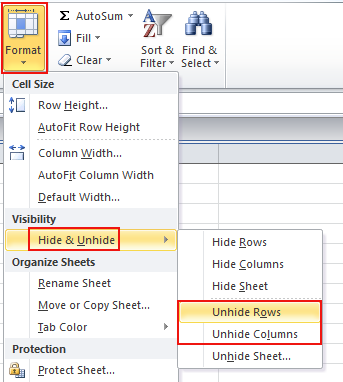
Opmerking: U kunt niet alle rijen en kolommen tegelijk uitverbergen, maar moet ze individueel weergeven.
De verborgen kolommen en rijen tegelijkertijd tonen met Kutools voor Excel
Hoewel Excel zelf geen directe optie biedt om alle verborgen kolommen en rijen tegelijk uit te verbergen, vult het derdenprogramma Kutools voor Excel deze lacune met zijn "Alles weergeven"-functie. Deze functie is vooral voordelig voor gebruikers die werken met complexe spreadsheets waarin meerdere kolommen en rijen over tijd verborgen zijn voor verschillende redenen.
Nadat u Kutools voor Excel hebt geïnstalleerd, klikt u op "Kutools" > "Weergave" > "Alles weergeven". Zie screenshot:

In het volgende voorbeeld wordt getoond hoe de functie werkt. We hadden eerder rijen 3, 4 en 5 verborgen, en na het klikken op "Alles weergeven", worden de verborgen rijen als normaal weergegeven.
 |
 |
Kutools voor Excel - Boost Excel met meer dan 300 essentiële tools. Geniet van permanent gratis AI-functies! Nu verkrijgen
Beste productiviteitstools voor Office
Verbeter je Excel-vaardigheden met Kutools voor Excel en ervaar ongeëvenaarde efficiëntie. Kutools voor Excel biedt meer dan300 geavanceerde functies om je productiviteit te verhogen en tijd te besparen. Klik hier om de functie te kiezen die je het meest nodig hebt...
Office Tab brengt een tabbladinterface naar Office en maakt je werk veel eenvoudiger
- Activeer tabbladbewerking en -lezen in Word, Excel, PowerPoint, Publisher, Access, Visio en Project.
- Open en maak meerdere documenten in nieuwe tabbladen van hetzelfde venster, in plaats van in nieuwe vensters.
- Verhoog je productiviteit met50% en bespaar dagelijks honderden muisklikken!
Alle Kutools-invoegtoepassingen. Eén installatieprogramma
Kutools for Office-suite bundelt invoegtoepassingen voor Excel, Word, Outlook & PowerPoint plus Office Tab Pro, ideaal voor teams die werken met Office-toepassingen.
- Alles-in-één suite — invoegtoepassingen voor Excel, Word, Outlook & PowerPoint + Office Tab Pro
- Eén installatieprogramma, één licentie — in enkele minuten geïnstalleerd (MSI-ready)
- Werkt beter samen — gestroomlijnde productiviteit over meerdere Office-toepassingen
- 30 dagen volledige proef — geen registratie, geen creditcard nodig
- Beste prijs — bespaar ten opzichte van losse aanschaf van invoegtoepassingen